L'onde radio est l'un des plus beaux effets que l'on puisse réaliser dans After Effects. De nombreuses personnes sont obsédées par la présence d'ondes radio dans leur contenu. Si vous n'êtes pas sûr de savoir comment ajouter cet effet à vos vidéos, vous trouverez cette explication très utile.
Découvrez une description détaillée de l'effet Ondes radio et de la manière dont vous pouvez l'ajouter à votre contenu. En suivant ce guide, vous pouvez créer l'effet Radio Ondes parfait et même ajuster les ondes d'une forme à l'autre.
- Partie 1 : Introduction à l'effet des ondes radioélectriques
- Partie 2 : Comment créer des ondes radio dans vos vidéos
- Partie 3 : Comment transformer les ondes radio d'une forme à une autre
Vous pouvez aussi aimer
10 meilleurs effets sonores radio (les plus populaires)
Partie 1 : Introduction à l'effet des ondes radioélectriques
L'effet Ondes radio est conçu pour ajouter des ondes rayonnantes à partir du point de contrôle d'un effet fixe ou animé. Avec cet effet, il est possible d'ajouter des effets tels que des ondulations d'étang, des ondes sonores ou différents motifs géométriques.
En utilisant le contrôle Reflection disponible dans After Effects, il est possible de concevoir l'effet de manière à ce que les formes rebondissent sur les côtés du calque. Il est même possible d'utiliser les ondes radio pour créer des cartes de déplacement d'ondes très réalistes. Ces effets fonctionneront bien en conjonction avec l'effet Caustique.
Il est possible d'obtenir des contours lisses et organiques sur l'effet Ondes radio en utilisant une valeur plus élevée pour la fréquence. Il est également possible de modifier les paramètres de temps de fondu entrant et de temps de fondu sortant afin d'obtenir l'effet souhaité dans la vidéo. L'effet est optimal avec les couleurs 8-bpc.
Partie 2 : Comment créer des ondes radio dans vos vidéos
Étape 1 : Cliquer sur composition et aller dans nouvelle composition
Étape 2 : dans la composition, cliquez sur solide, nouveau, puis ajustez les paramètres à votre convenance.
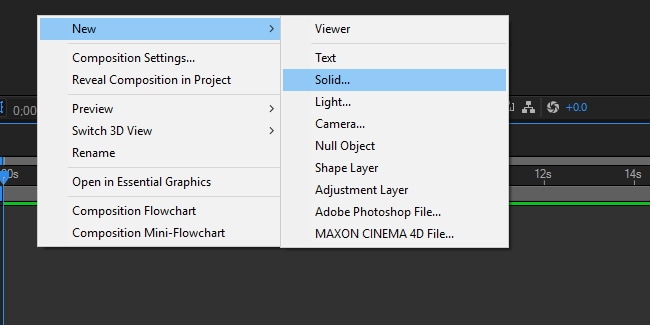
Étape 3 : Cliquez sur Effet, Générer, Ondes radio et vous verrez plusieurs options pour ajuster l'effet.
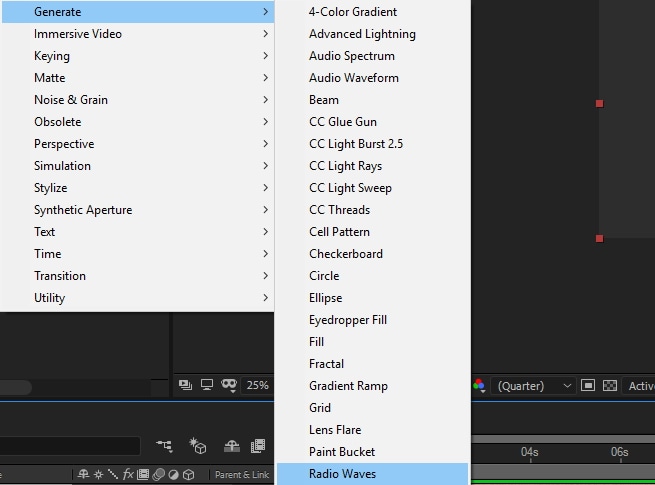
Étape 4 : Vous pouvez maintenant ajuster la couleur des vagues, la fréquence, l'expansion, l'orientation et d'autres paramètres à votre convenance.
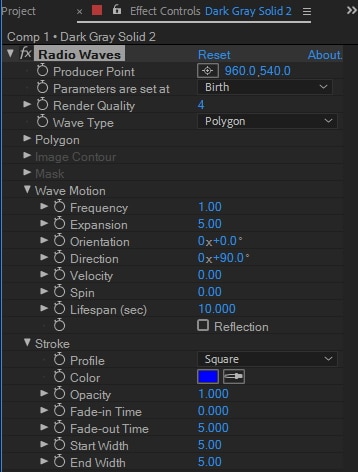
Si vous souhaitez apprendre systématiquement l'effet des ondes radio en ligne, vous pouvez également visiter le site Lnyda pour visionner des vidéos d'apprentissage.
Partie 3 : Comment transformer les ondes radio d'une forme à une autre
Étape 1 : Si vous souhaitez modifier les ondes radio de votre vidéo à partir d'une forme, puis les transformer en une autre, il est possible de le faire en animant un chemin de masque. Le processus commence par le dessin d'un triangle et d'un cercle dans un calque de forme.
Étape 2 : Vous pouvez ensuite convertir ces formes en chemin. Le cercle aura quatre points et le triangle trois - il faudra donc ajouter un point au triangle.
Étape 3 : Lorsque vous avez ajouté ce point, vous pouvez définir une image clé pour le triangle, puis ajouter un calque pour commencer le chemin. Cette opération peut être réalisée à l'aide de l'outil stylo et des fonctions de collage. Vous avez maintenant un masque en forme de triangle.
Étape 4 : Vous devez maintenant créer une image clé pour le chemin du cercle et le découper. Vous êtes alors prêt à déplacer le CTI à l'endroit de la timeline où vous souhaitez que votre animation s'arrête. Collez-la à cet endroit.
Étape 5 : Choisissez votre chemin de masque et collez-le. Vous avez maintenant un masque animé. Pour ajouter les ondes radio, vous suivrez le tutoriel ci-dessus. Effectuez les ajustements nécessaires pour obtenir l'aspect général que vous souhaitiez. La première vague est maintenant générée sous la forme d'un triangle et les vagues suivantes prendront la forme d'un cercle.
Conclusion
En suivant ce tutoriel, vous êtes en mesure de créer des ondes radio dans vos vidéos. La beauté de cet effet est qu'il peut s'appliquer à n'importe quel objet. Qu'il s'agisse d'une structure physique, d'un corps humain, d'un animal ou de tout autre objet, l'effet radio sera très impressionnant s'il est bien réalisé.


